Verbinding maken met Bluetooth Personal Area Network (BTPAN) in Windows 11
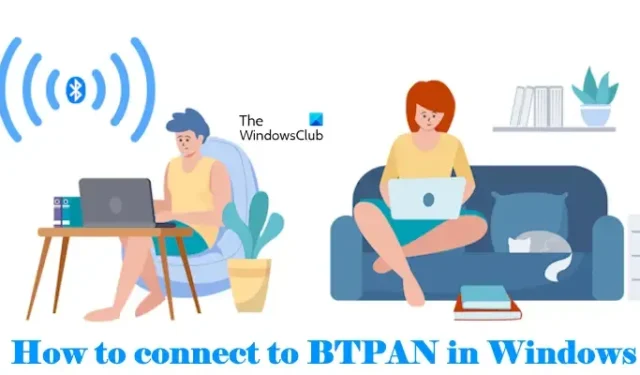
In dit artikel laten we u zien hoe u verbinding kunt maken met Bluetooth Personal Area Network (BTPAN) in Windows 11. Als er geen Wi-Fi beschikbaar is, wilt u uw computer met internet verbinden. U kunt uw computer via Bluetooth verbinden met de hotspot van een pc of telefoon in plaats van via Wi-Fi. Een Bluetooth Personal Area Network (BTPAN) is een geweldige manier om de internetverbinding draadloos tussen apparaten te delen via Bluetooth Tethering.
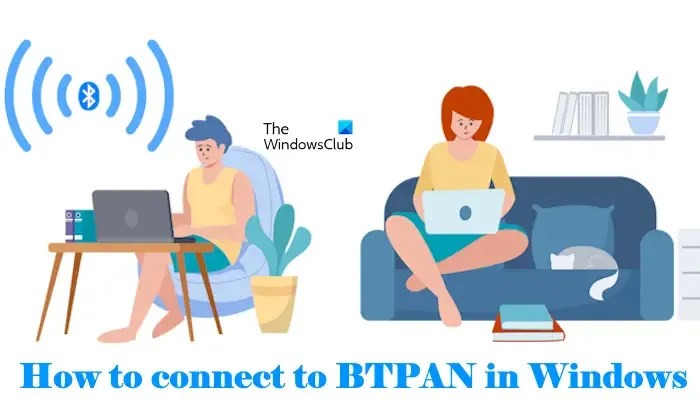
Om deze BTPAN-functie te gebruiken, hebt u een Bluetooth-adapter op uw computer nodig en een ander apparaat dat Bluetooth heeft en een hotspot ondersteunt.
Wat is BTPAN?
BTPAN staat voor Bluetooth Personal Area Network. Hiermee kunt u twee Bluetooth-apparaten verbinden, bijvoorbeeld een laptop en een smartphone, en de internetverbinding delen. Wanneer u uw mobiele telefoon via BTPAN met uw pc verbindt, kunt u via Bluetooth Tethering toegang krijgen tot internet op uw pc door de mobiele gegevens in te schakelen.
Verbinding maken met Bluetooth Personal Area Network (BTPAN) in Windows 11
Gebruik de volgende stappen om verbinding te maken met Bluetooth Personal Area Network (BTPAN) in Windows 11:
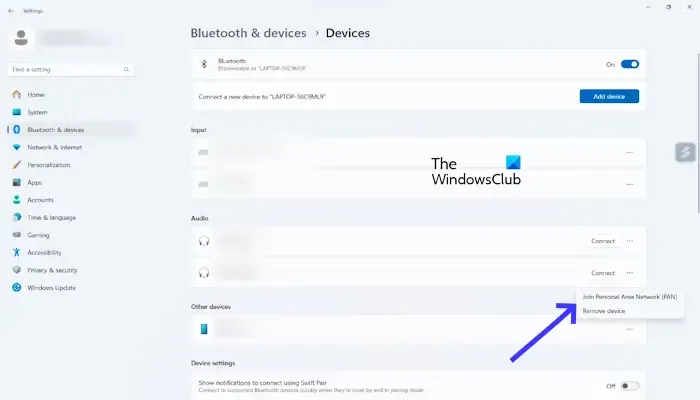
- Schakel Bluetooth op beide apparaten in. Beide apparaten moeten met elkaar worden gekoppeld.
- Activeer op uw telefoon de hotspot en stel deze in op delen via Bluetooth.
- Ga naar de Windows-instellingen.
- Selecteer Instellingen > Bluetooth & apparaten > Apparaten en zoek uw telefoon of andere pc die u zojuist hebt gekoppeld in de lijst.
- Klik nu op de drie stippen en selecteer Word lid van Personal Area Network (PAN).
- Selecteer nu Verbinden in het dialoogvenster dat verschijnt.
Als u de verbinding wilt verbreken (BTPAN), klikt u op de drie stippen en selecteert u PAN ontkoppelen.
Dat is alles, en ik hoop dat dit helpt.
Hoe maak ik verbinding met Bluetooth op Windows 11?
U kunt eenvoudig verbinding maken met Bluetooth op Windows 11 door eenvoudige stappen te volgen: Ga naar Windows Instellingen > Bluetooth & apparaten. Klik op Apparaat toevoegen. Volg nu de wizard op het scherm. Zorg ervoor dat Bluetooth is ingeschakeld op uw apparaat dat u met Windows 11 wilt verbinden.
Hoe zorg ik ervoor dat mijn computer mijn Bluetooth-muis herkent?
Om ervoor te zorgen dat uw computer uw Bluetooth-muis herkent, schakelt u Bluetooth van uw computer in. Sluit nu de Bluetooth-adapter via de USB-poort op uw computer aan. Laat Windows het vereiste stuurprogramma installeren. Zet daarna de schakelaar op uw Bluetooth-muis aan. Uw computer zou uw Bluetooth-muis moeten herkennen.



Geef een reactie